Studio에서 프로세스를 만드는 여러 가지 방법에 대해 설명합니다.
¶ 5.2.1 새 프로세스 만들기
-
Studio에서 프로세스를 만들기 위해서는 Studio를 정상적으로 실행 및 로그인이 필요하며, 정상적으로 로그인하면 다음과 같이 Studio시작페이지를 표시합니다.

-
새 파일 메뉴을 클릭하면 다음 화면이 표시되고, 프로세스 이름을 입력하면 새 프로세스를 생성합니다.
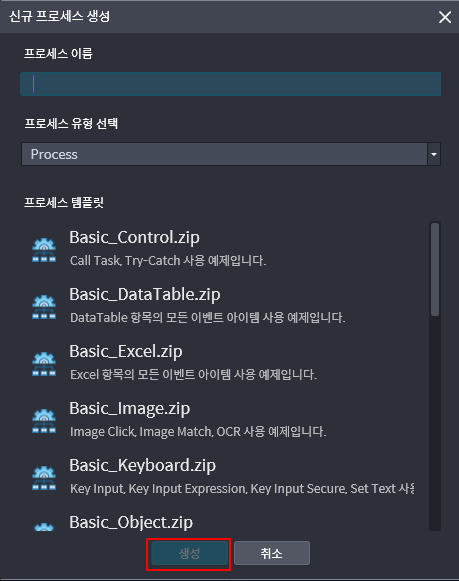
-
팝업 창에서 새로 만들 프로세스 이름을 입력하고 [완료] 를 클릭합니다. 이전에 생성하고 사용한 프로세스는 최근 파일에 목록으로 표시됩니다.
-
프로세스 명은 반드시 영문자로 시작해야 하며 영문자, 숫자를 혼용하여 생성할 수 있으며, 특수문자는 Under Hyphen(”_”) 만 가능합니다. 이때, 프로세스 명은 30글자까지만 허용되며. 저장경로를 포함한 전체 이름이 확장자를 제외하고 180글자를 초과할 수 없습니다.
¶ 5.2.2 최근 사용한 프로세스 불러오기
-
이전에 생성하여 사용한 프로세스는 시작 페이지 화면의 최근 파일에 목록으로 표시됩니다.
-
최근에 사용한 프로세스를 검색하여 불러와서 새 프로세스를 만들 수 있습니다.
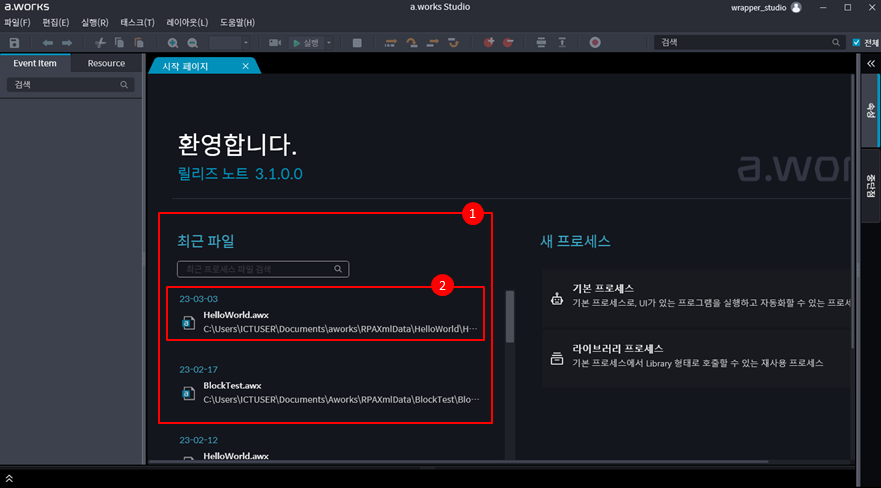
- 최근 파일 영역
- 최근에 사용한 파일 영역으로 리스트 파일 검색도 할 수 있습니다.
- 리스트
- 최근에 사용한 파일을 리스트로 표시합니다.
- 최근 파일 영역
-
최근 파일에서 원하는 프로세스를 클릭하면 Canvas 화면에 프로세스가 표시됩니다.
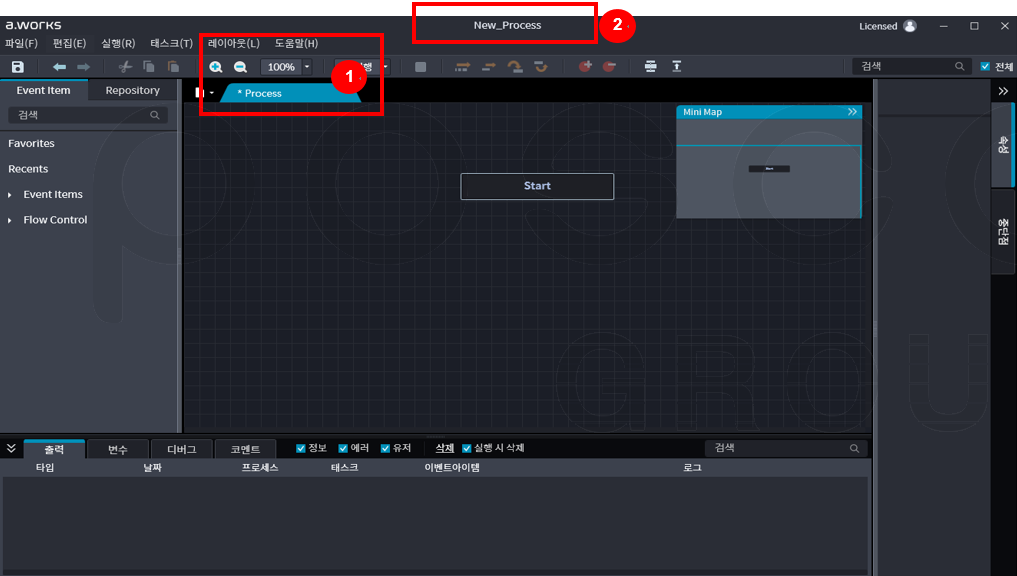
- 프로세스 탭
- 프로세스 탭을 활성화하고 불러온 프로세스를 표시합니다.
- Title Bar 명
- 불러온 프로세스 명을 표시합니다.
- 프로세스 탭
-
해당 프로세스 명과 프로세스 탭에 스크립트가 표시된 것을 확인합니다.
¶ 5.2.3 기존 프로세스 불러오기
기존에 생성, 사용한 프로세스를 불러오기 위해서는 파일 탐색기를 사용하는 방법과 Studio의 Main Menu에서 **[열기(O)]**를 클릭하여 불러올 수 있습니다.
¶ 파일 탐색기를 사용하는 방법
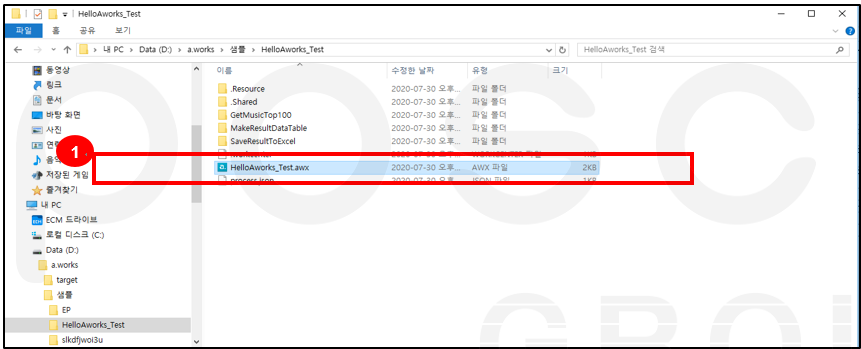
-
파일탐색기
- 파일 탐색기에서 불러 올 프로세스(확장자 .awx)를 찾아서 클릭합니다.
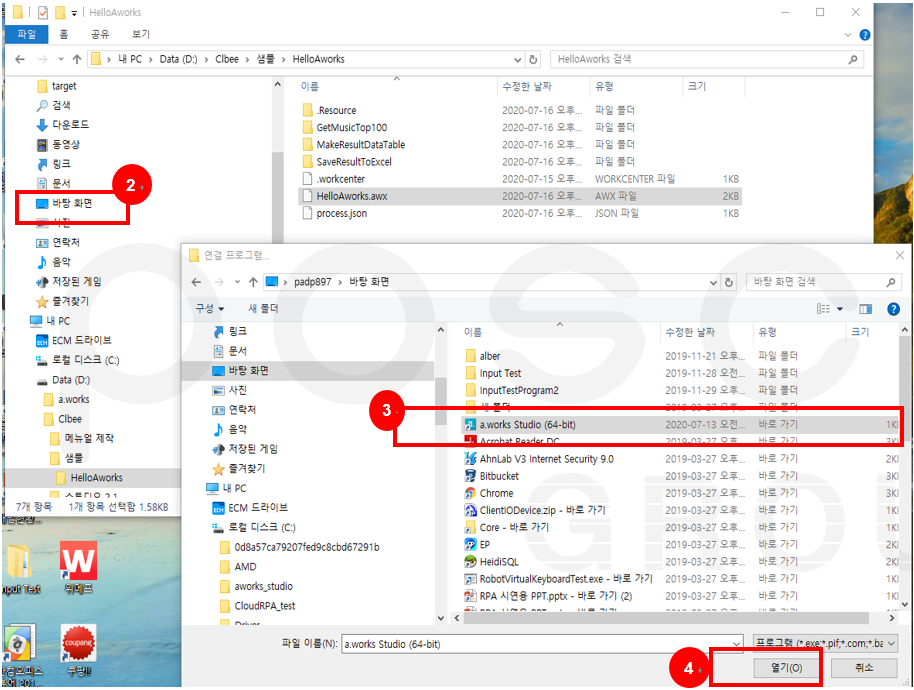
- 파일 탐색기에서 불러 올 프로세스(확장자 .awx)를 찾아서 클릭합니다.
-
연결 설정
- 초기 설치시는 .awx 파일을 열어도 A.WORKS와 파일 열기 연결이 되어 있지 않으면 자동으로 표시되는 Windows 팝업 창에서 항상 열기로 A.WORKS를 지정해 주어야 합니다.
바탕화면을 클릭합니다.
- 초기 설치시는 .awx 파일을 열어도 A.WORKS와 파일 열기 연결이 되어 있지 않으면 자동으로 표시되는 Windows 팝업 창에서 항상 열기로 A.WORKS를 지정해 주어야 합니다.
-
열기 설정
- 바탕화면 또는 A.WORKS를 설치한 곳에서 A.WORKS를 선택합니다.
-
열기
- a.works_Studio (64-bit)를 확인하고 **[열기(O)]**를 클릭합니다.
A.WORKS Studio를 통해 해당 파일을 열 수 있도록 설정되어 있지 않으면 자동으로 로컬PC에서 사용할 앱을 설정하도록 메뉴가 표시됩니다.
바탕화면에서 사용할 앱으로 선택합니다.
로컬PC의 바탕화면에서 연결 프로그램으로 a.works_Studio (64-bit)를 클릭하고 [열기] 버튼을 클릭하면 A.WORK_Studio가 자동으로 연결되어 수행되며 해당 프로세스를 Canvas에 표시합니다.
¶ Studio에서 [파일] 메뉴의 열기(O)로 여는 방법
- Studio의 Main Menu에서 [열기(O)] 를 클릭하여 파일 탐색기가 표시되며 원하는 프로세스 파일(확장자 .awx)을 열 수 있습니다.
- Main Menu에서 파일(F) > 열기(O) 를 클릭하면 파일 탐색기가 표시되고 열려는 해당 파일을 클릭하고 [열기(O)] 버튼을 클릭합니다.
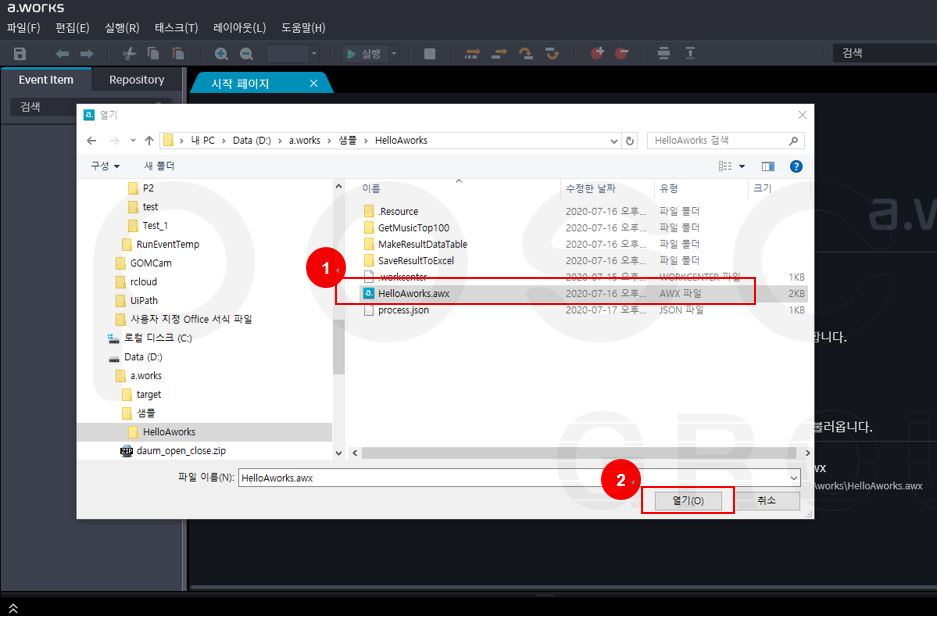
- 파일탐색기
- 파일탐색기가 기본값으로 설정되어 있는 파일 폴더를 표시합니다.
A.WORKS에서 실행 가능한 파일 확장자는 .awx 입니다.
- 파일탐색기가 기본값으로 설정되어 있는 파일 폴더를 표시합니다.
- 열기
- 불러 올 프로세스 파일을 클릭하고 [열기(O)] 버튼을 클릭합니다.
¶ 5.2.4 기본 프로세스와 라이브러리 프로세스
-
Studio 3.0부터는 프로세스의 개념이 기본프로세스와 라이브러리 프로세스로 제공이 됩니다.
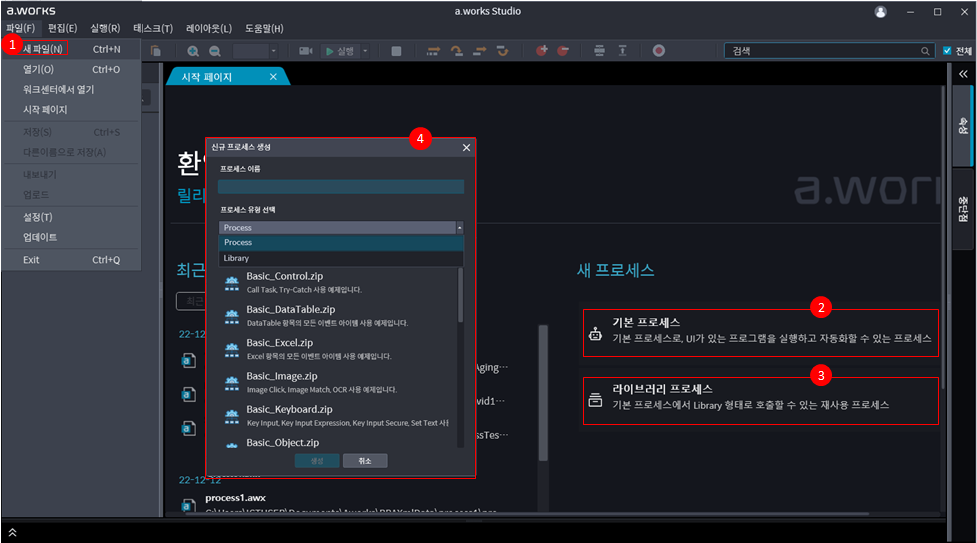
- 기본 프로세스
- 기본 프로세스로, UI가 있는 프로그램을 실행하고 자동화할 수 있는 프로세스
(※ Studio 2.0 ~ 부터 제공되는 프로세스를 기본 프로세스로 명명하였음.)
- 기본 프로세스로, UI가 있는 프로그램을 실행하고 자동화할 수 있는 프로세스
- 라이브러리 프로세스
- 기본 프로세스에서 Library형태로 호출할 수 있는 재사용 프로세스
- 기본 프로세스
-
프로세스 생성방법은 아래와 같이 세가지를 제공 합니다.
- Studio의 파일> 새파일①을 선택한 후, 신규 프로세스 생성 팝업 창④에서 프로세스 유형 선택하여 프로세스를 생성 할 수 있습니다.
- Studio의 시작 페이지> 새 프로세스의 기본 프로세스② 선택 후, 신규 프로세스 생성 팝업 창④에서 프로세스를 생성 할 수 있습니다.
- Studio의 시작 페이지> 새 프로세스의 라이브러리 프로세스③ 선택 후, 신규 프로세스 생성 팝업 창④에서 프로세스를 생성 할 수 있습니다.
-
새롭게 추가된 라이브러리 프로세스의 구체적인 사용방법은 목차 9. Studio 3.0 버전 추가 기능> 9.5 Shared Library 기능 제공에서 확인 할 수 있습니다.
¶ 5.2.5 워크센터에서 열기 3.0 추가 기능
- Studio 3.0부터 워크센터(WorkCenter)에 업로드 된 프로세스를 다운받아서 Studio에서 열수 있는 기능이 제공 됩니다.
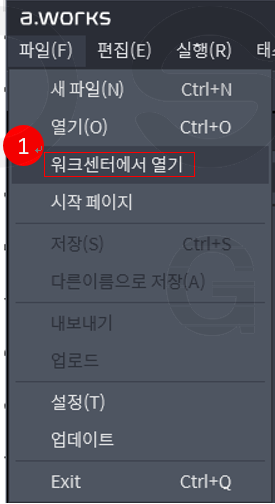
워크센터에서 열기를 클릭 합니다.
※워크센터에서 열기 기능은 Studio의 canvas가 시작페이지일 때 워크센터와 연결된 경우 활성화 됨.
- 워크센터에서 열기 팝업창 기능을 구체적으로 설명합니다.
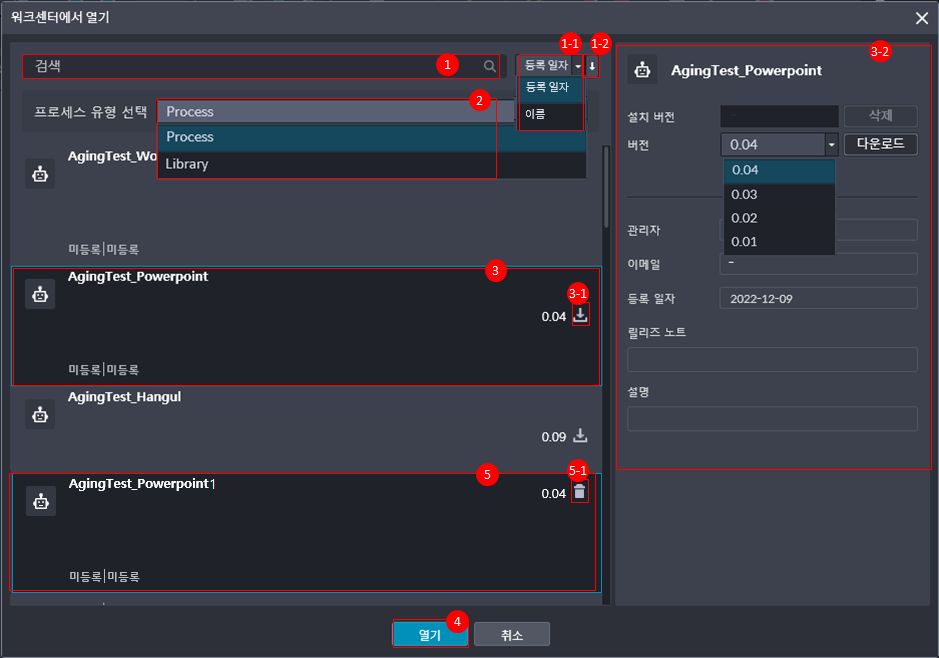
- 검색
- 프로세스 명을 검색 할 수 있습니다.
- 검색유형①-1 : 등록 일자와 이름으로 선택하여 프로세스를 검색 할 수 있습니다.
- 검색정렬①-2 : 화살표를 클릭 하면 등록 일자/이름 내림차순 또는 오름차순으로 정렬할 수 있습니다.
- 프로세스 명을 검색 할 수 있습니다.
- 프로세스 유형 선택
- Process(기본 프로세스), Library(라이브러리 프로세스)로 선택 한 후 검색 할 수 있습니다.
- 프로세스 선택
- 영역 선택하면 프로세스가 선택이 됩니다.
- 다운로드③-1 : 다운로드 버튼 클릭 시 워크센터에 있는 최신버전 프로세스가 다운로드 됩니다.
- 프로세스 상세 정보③-2 : 영역에서 프로세스 상세 정보를 확인 할 수 있습니다. 프로세스의 버전을 선택 하여 다운로드 할 수 있습니다.
- 다운로드가 정상적인 경우 아래 팝업 창을 확인 할 수 있습니다.
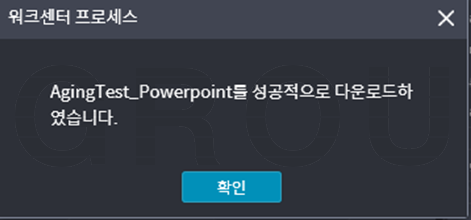
- 열기 버튼 선택
- 열기 버튼을 선택하면, 선택된 프로세스가 Studio Canvas에 열리게 됩니다.
- 프로세스 삭제
- 다운로드 받은 프로세스 삭제⑤-1: 다운로드 받은 프로세스를 삭제 할 수 있습니다. 프로세스를 삭제 하게 되면, 휴지통 버튼이 다시 다운로드 버튼으로 변경 됩니다.
- 아래 그림은 프로세스 삭제 버튼을 클릭 시, 삭제여부를 확인하는 팝업창과 성공적으로 삭제 되었을 때 팝업창 입니다.
- 삭제여부 확인 팝업창
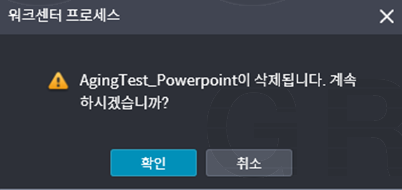
- 성공적 삭제 알림 팝업창
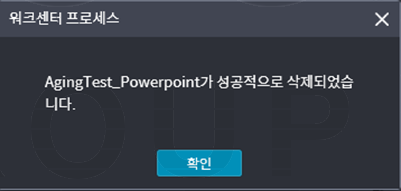
- 삭제여부 확인 팝업창